DOS命令行下常用命令以及启动关闭IIS服务器和其他网络操作
dos网络命令全集
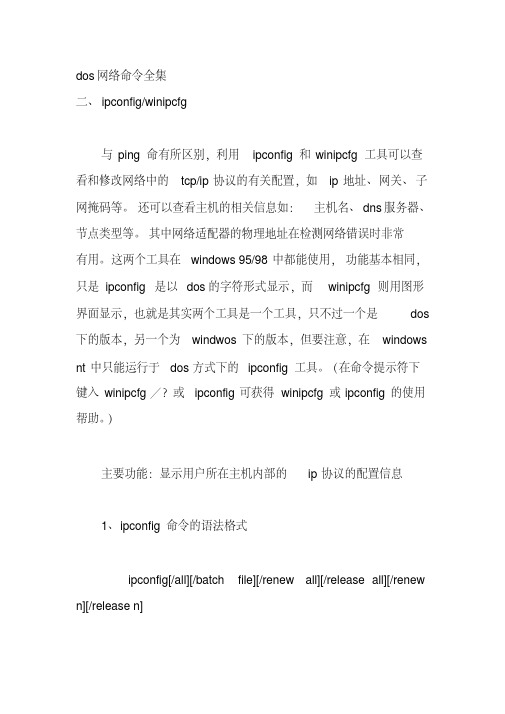
dos网络命令全集二、ipconfig/winipcfg与ping 命有所区别,利用ipconfig和winipcfg工具可以查看和修改网络中的tcp/ip协议的有关配置,如ip地址、网关、子网掩码等。
还可以查看主机的相关信息如:主机名、dns服务器、节点类型等。
其中网络适配器的物理地址在检测网络错误时非常有用。
这两个工具在windows 95/98中都能使用,功能基本相同,只是ipconfig 是以dos的字符形式显示,而winipcfg则用图形界面显示,也就是其实两个工具是一个工具,只不过一个是dos 下的版本,另一个为windwos下的版本,但要注意,在windows nt中只能运行于dos方式下的ipconfig工具。
(在命令提示符下键入winipcfg/?或ipconfig可获得winipcfg或ipconfig的使用帮助。
)主要功能:显示用户所在主机内部的ip协议的配置信息1、ipconfig命令的语法格式ipconfig[/all][/batch file][/renew all][/release all][/renew n][/release n]all——显示与tcp/ip协议相关的所有细节信息,其中包括测试的主机名、ip地址、子网掩码、节点类型、是否启用ip 路由、网卡的物理地址、默认网关等。
文件名中,batch file——将测试的结果存入指定的“file“以便于逐项查看,如果省略file文件名,则系统会把这测试的结文件中。
果保存在系统的“winipcfg.out”renew all——更新全部适配器的通信配置情况,所有测试重新开始。
release all——释放全部适配器的通信配置情况。
renew n——更新第n号适配器的通信配置情况,所有测试重新开始。
release n——释放第n号适配器的通信配置情况。
2、winipcfg命令winipcfg工具的功能与ipconfig基本相同,只是winipcfg是以图形界面的方式显示,在操作上更加方便。
DOS命令行下常用命令以及启动关闭IIS服务器和其他网络操作命令

一。
DOS下各种常用命令和用途:winver---------检查Windows版本wmimgmt.msc----打开windows管理体系结构wupdmgr--------windows更新程序winver---------检查Windows版本wmimgmt.msc----打开windows管理体系结构wupdmgr--------windows更新程序wwww--------windows脚本宿主设置write----------写字板winmsd-----系统信息wiaacmgr-------扫描仪和照相机向导winchat--------XP自带局域网聊天mem.exe--------显示内存使用情况Msconfig.exe---系统配置实用程序mplayer2-------简易widnows media playermspaint--------画图板mstsc----------远程桌面连接mplayer2-------媒体播放机magnify--------放大镜实用程序mmc------------打开控制台mobsync--------同步命令dxdiag---------检查DirectX信息drwtsn32------ 系统医生devmgmt.msc--- 设备管理器dfrg.msc-------磁盘碎片整理程序diskmgmt.msc---磁盘管理实用程序dcomcnfg-------打开系统组件服务ddeshare-------打开DDE共享设置dvdplay--------DVD播放器net stop messenger-----停止信使服务net start messenger----开始信使服务notepad--------打开记事本nslookup-------网络管理的工具向导ntbackup-------系统备份和还原narrator-------屏幕"讲述人"ntmsmgr.msc----移动存储管理器ntmsoprq.msc---移动存储管理员操作请求netstat -an----(TC)命令检查接口syncapp--------创建一个公文包sysedit--------系统配置编辑器sigverif-------文件签名验证程序sndrec32-------录音机shrpubw--------创建共享文件夹secpol.msc-----本地安全策略syskey---------系统加密,一旦加密就不能解开,保护windows xp系统的双重密码services.msc---本地服务设置Sndvol32-------音量控制程序sfc.exe--------系统文件检查器sfc /scannow---windows文件保护tsshutdn-------60秒倒计时关机命令tourstart------xp简介(安装完成后出现的漫游xp程序)taskmgr--------任务管理器eventvwr-------事件查看器eudcedit-------造字程序explorer-------打开资源管理器packager-------对象包装程序perfmon.msc----计算机性能监测程序progman--------程序管理器regedit.exe----注册表rsop.msc-------组策略结果集regedt32-------注册表编辑器rononce -p ----15秒关机regsvr32 /u *.dll----停止dll文件运行regsvr32 /u zipfldr.dll------取消ZIP支持cmd.exe--------CMD命令提示符chkdsk.exe-----Chkdsk磁盘检查certmgr.msc----证书管理实用程序calc-----------启动计算器charmap--------启动字符映射表cliconfg-------SQL SERVER 客户端网络实用程序Clipbrd--------剪贴板查看器conf-----------启动netmeetingcompmgmt.msc---计算机管理cleanmgr-------**整理ciadv.msc------索引服务程序osk------------打开屏幕键盘odbcad32-------ODBC数据源管理器oobe/msoobe /a----检查XP是否激活lusrmgr.msc----本机用户和组logoff---------注销命令iexpress-------木马捆绑工具,系统自带Nslookup-------IP地址侦测器fsmgmt.msc-----共享文件夹管理器utilman--------辅助工具管理器gpedit.msc-----组策略二。
DOS网络命令大全

DOS网络命令大全一:net use \\ip\ipc$ " " /user:" " 建立IPC空链接net use \\ip\ipc$ "密码" /user:"用户名" 建立IPC非空链接net use h: \\ip\c$ "密码" /user:"用户名" 直接登陆后映射对方C:到本地为H:net use h: \\ip\c$ 登陆后映射对方C:到本地为H:net use \\ip\ipc$ /del 删除IPC链接net use h: /del 删除映射对方到本地的为H:的映射net user 用户名密码/add 建立用户net user guest /active:yes 激活guest用户net user 查看有哪些用户net user 帐户名查看帐户的属性net localgroup administrators用户名 /add 把“用户”添加到管理员中使其具有管理员权限,注意:administrator后加s用复数net start 查看开启了哪些<strong class="kgb" onmouseover="isShowAds = false;isShowAds2 = false;isShowGg =true;InTextAds_GgLayer="_u670D_u52A1";KeyGate_ads.ShowGgAds(this,"_u6 70D_u52A1",event)" style="border-right: 0px; padding-right: 0px; border-top: 0px; padding-left: 0px; font-weight: normal; padding-bottom: 0px; margin: 0px; border-left: 0px; cursor: hand; color: #ff0000; padding-top: 0px; border-bottom: 0px; text-decoration: underline" onclick="javascript:window.open(" /pagead/iclk?sa=l&ai=B5QvKs8ItR6OyJYvyjASDuLm7CuO9-Dyz6ODdBMCNtwHgxQg QARgBIIS04gcoFDgAUNW1xokBYJ3Z3oHYBaoBCjIwMDAwMjQzMjiyAQx3d3cuc3l1ZS5jb23IAQHaATdodHRwOi8vd3d3LnN5dWUuY29tL0FydGljbGUvY3JoZC9kbmpjLzIwMDcwNi82NTk3MC5odG1sqQIs5xBztACCPsgCj_nIA6gDAegDtwI&num=1&adurl=http://www &client=ca-pub-0892797939732602");GgKwClickStat("服务","","afc","2000024328");" onmouseout="isShowGg =false;InTextAds_GgLayer="_u670D_u52A1"">服务 net localgroup administrators 用户名 /addnet start 服务名开启服务;(如:net start telnet, net start schedule) net stop 服务名停止某服务net time \\目标ip 查看对方时间net time \\目标ip /set 设置本地<strong class="kgb"onmouseover="isShowAds = false;isShowAds2 = false;isShowGg =true;InTextAds_GgLayer="_u8BA1_u7B97_u673A";KeyGate_ads.ShowGgAds(thi s,"_u8BA1_u7B97_u673A",event)" style="border-right: 0px; padding-right: 0px; border-top: 0px; padding-left: 0px; font-weight: normal;padding-bottom: 0px; margin: 0px; border-left: 0px; cursor: hand; color: #ff0000; padding-top: 0px; border-bottom: 0px; text-decoration: underline"onclick="javascript:window.open("/pagead/iclk?sa=l&ai=BEvQSs8ItR6OyJYvyjASDuLm7Ct3fhTPB4taZAsCNtwGQvwU QCBgIIIS04gcoFDgAUP6Fptv______wFgndnegdgFqgEKMjAwMDAyNDMyOLIBDHd3dy5z eXVlLmNvbcgBAdoBN2h0dHA6Ly93d3cuc3l1ZS5jb20vQXJ0aWNsZS9jcmhkL2RuamMvM jAwNzA2LzY1OTcwLmh0bWyAAgGpAiznEHO0AII-yALhvbMDqAMB6AO3Ag&num=8&adurl =/software.asp%3Fdownid%3D1%26id%3D1905&client =ca-pub-0892797939732602");GgKwClickStat("计算机","","afc","2000024328");" onmouseout="isShowGg = false;InTextAds_GgLayer="_u8BA1_u7B97_u673A"">计算机时间与“目标IP”主机的时间同步,加上参数/yes可取消确认信息net view 查看本地局域网内开启了哪些共享net view \\ip 查看对方局域网内开启了哪些共享net config 显示系统网络设置net logoff 断开连接的共享net pause 服务名暂停某服务net send ip "文本信息" 向对方发信息net ver 局域网内正在使用的网络连接类型和信息net share 查看本地开启的共享net share ipc$ 开启ipc$共享net share ipc$ /del 删除ipc$共享net share c$ /del 删除C:共享net user guest 12345 用guest用户登陆后用将密码改为12345net password 密码更改系统登陆密码netstat -a 查看开启了哪些端口,常用netstat -annetstat -n 查看端口的网络连接情况,常用netstat -annetstat -v 查看正在进行的工作netstat -p 协议名例:netstat -p tcq/ip 查看某协议使用情况(查看tcp/ip 协议使用情况)netstat -s 查看正在使用的所有协议使用情况nbtstat -A ip 对方136到139其中一个端口开了的话,就可查看对方最近登陆的用户名(03前的为用户名)-注意:参数-A要大写tracert -参数 ip(或计算机名) 跟踪路由(<strong class="kgb" onmouseover="isShowAds = false;isShowAds2 = false;isShowGg =true;InTextAds_GgLayer="_u6570_u636E";KeyGate_ads.ShowGgAds(this,"_u6 570_u636E",event)" style="border-right: 0px; padding-right: 0px; border-top: 0px; padding-left: 0px; font-weight: normal; padding-bottom: 0px; margin: 0px; border-left: 0px; cursor: hand; color: #ff0000; padding-top: 0px; border-bottom: 0px; text-decoration: underline" onclick="javascript:window.open(" /pagead/iclk?sa=l&ai=BEvQSs8ItR6OyJYvyjASDuLm7Ct3fhTPB4taZAsCNtwGQvwU QCBgIIIS04gcoFDgAUP6Fptv______wFgndnegdgFqgEKMjAwMDAyNDMyOLIBDHd3dy5z eXVlLmNvbcgBAdoBN2h0dHA6Ly93d3cuc3l1ZS5jb20vQXJ0aWNsZS9jcmhkL2RuamMvM jAwNzA2LzY1OTcwLmh0bWyAAgGpAiznEHO0AII-yALhvbMDqAMB6AO3Ag&num=8&adurl =/software.asp%3Fdownid%3D1%26id%3D1905&client =ca-pub-0892797939732602");GgKwClickStat("数据","","afc","2000024328");" onmouseout="isShowGg = false;InTextAds_GgLayer="_u6570_u636E"">数据包),参数:“-w数字”用于设置超时间隔。
DOS常用网络命令大全
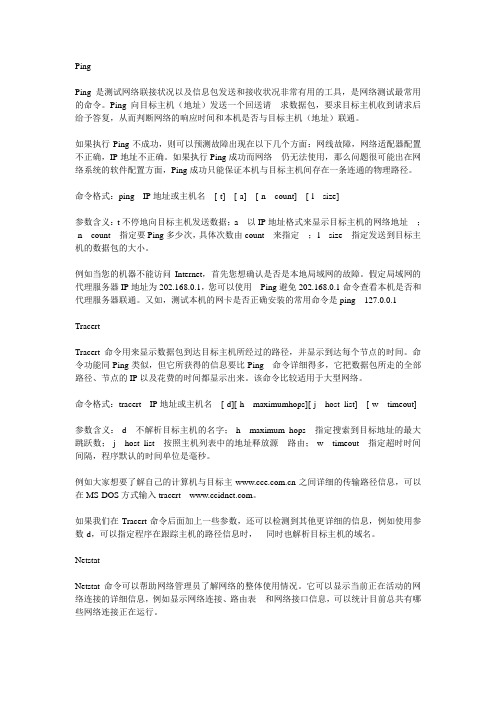
PingPing是测试网络联接状况以及信息包发送和接收状况非常有用的工具,是网络测试最常用的命令。
Ping向目标主机(地址)发送一个回送请求数据包,要求目标主机收到请求后给予答复,从而判断网络的响应时间和本机是否与目标主机(地址)联通。
如果执行Ping不成功,则可以预测故障出现在以下几个方面:网线故障,网络适配器配置不正确,IP地址不正确。
如果执行Ping成功而网络仍无法使用,那么问题很可能出在网络系统的软件配置方面,Ping成功只能保证本机与目标主机间存在一条连通的物理路径。
命令格式:ping IP地址或主机名[-t][-a][-n count][-l size]参数含义:-t不停地向目标主机发送数据;-a以IP地址格式来显示目标主机的网络地址;-n count指定要Ping多少次,具体次数由count来指定;-l size指定发送到目标主机的数据包的大小。
例如当您的机器不能访问Internet,首先您想确认是否是本地局域网的故障。
假定局域网的代理服务器IP地址为202.168.0.1,您可以使用Ping避免202.168.0.1命令查看本机是否和代理服务器联通。
又如,测试本机的网卡是否正确安装的常用命令是ping127.0.0.1TracertTracert命令用来显示数据包到达目标主机所经过的路径,并显示到达每个节点的时间。
命令功能同Ping类似,但它所获得的信息要比Ping命令详细得多,它把数据包所走的全部路径、节点的IP以及花费的时间都显示出来。
该命令比较适用于大型网络。
命令格式:tracert IP地址或主机名[-d][-h maximumhops][-j host_list][-w timeout]参数含义:-d不解析目标主机的名字;-h maximum_hops指定搜索到目标地址的最大跳跃数;-j host_list按照主机列表中的地址释放源路由;-w timeout指定超时时间间隔,程序默认的时间单位是毫秒。
dos命令大全及用法

dos命令大全及用法DOS命令大全及用法。
DOS(Disk Operating System)是早期个人计算机上广泛使用的操作系统,它的命令行界面为用户提供了丰富的操作命令,可以进行文件管理、系统配置、网络设置等多种操作。
在本文中,我们将介绍DOS命令的大全及用法,帮助大家更好地了解和使用DOS命令。
1. 目录操作命令。
dir,列出当前目录下的文件和子目录。
cd,切换当前目录。
md,创建新的目录。
rd,删除指定的目录。
2. 文件操作命令。
copy,复制文件。
del,删除文件。
type,查看文件内容。
ren,重命名文件。
3. 磁盘操作命令。
format,格式化磁盘。
chkdsk,检查磁盘错误。
diskcopy,复制磁盘内容。
label,为磁盘添加标签。
4. 网络操作命令。
ping,测试网络连接。
ipconfig,显示网络配置信息。
net,管理网络连接。
tracert,跟踪网络数据包的路径。
5. 系统配置命令。
config,显示或设置系统配置。
sys,将系统文件从一个地方复制到另一个地方。
mem,显示内存使用情况。
mode,配置系统设备。
6. 批处理命令。
echo,显示消息或开关命令回显。
goto,将批处理的执行转移到另一行。
if,执行条件处理。
call,调用另一个批处理程序。
7. 其他常用命令。
tree,以图形方式显示目录结构。
find,在文件中搜索字符串。
sort,对文本文件进行排序。
xcopy,复制文件和目录树。
以上是部分常用的DOS命令及其用法,通过学习和掌握这些命令,你可以更加高效地进行文件管理、系统配置和网络操作。
当然,DOS命令还有很多其他功能和用法,需要大家在实际操作中不断学习和探索。
总结。
DOS命令作为早期个人计算机操作系统的重要组成部分,具有丰富的功能和灵活的操作方式。
通过本文的介绍,相信大家对DOS命令有了更深入的了解,希望大家能够在实际应用中灵活运用这些命令,提高工作效率和操作技能。
dos常用命令大全及用法

DOS(Disk Operating System)是一种早期的计算机操作系统,它使用命令行界面来与计算机进行交互。
以下是DOS常用命令的列表及用法:1. **dir**:列出目录中的文件和子目录。
* 用法:`dir [路径]`* 示例:`dir C:\Windows`2. **md** 或 **mkdir**:创建新目录。
* 用法:`md [路径]` 或 `mkdir [路径]`* 示例:`md C:\Users\NewFolder` 或`mkdir C:\Users\NewFolder`3. **cd**:改变当前目录。
* 用法:`cd [路径]`* 示例:`cd C:\Users\Username`4. **rd** 或 **rmdir**:删除目录。
* 用法:`rd [路径]` 或 `rmdir [路径]`* 注意:不能删除非空的目录。
5. **copy**:复制文件或目录。
* 用法:`copy [源文件/目录] [目标文件/目录]`* 示例:`copy C:\file.txt D:\file.txt`6. **type**:显示文本文件的内容。
* 用法:`type [文件名]`* 示例:`type C:\file.txt`7. **ren** 或 **rename**:重命名文件或目录。
* 用法:`ren [旧文件名] [新文件名]` 或 `rename [旧文件名] [新文件名]`* 示例:`ren C:\oldname.txt C:\newname.txt`8. **del** 或 **erase**:删除文件。
* 用法:`del [文件名]` 或 `erase [文件名]`* 注意:删除的文件无法恢复。
9. **cls**:清除命令提示符窗口的内容。
* 用法:`cls`10. **exit**:退出命令提示符。
* 用法:`exit`11. **color**:更改命令提示符的背景和文字颜色。
关闭和启动iis的语句

关闭和启动iis的语句
关闭IIS的语句:
iisreset /stop.
启动IIS的语句:
iisreset /start.
文章内容:
标题,关闭和启动IIS的方法。
在Windows服务器上,Internet Information Services(IIS)是一个常用的Web服务器软件,用于托管和管理网站和Web应用程序。
有时候,我们需要关闭或启动IIS来进行一些维护或调试工作。
本文将介绍如何使用命令行来关闭和启动IIS。
首先,我们需要打开命令提示符(CMD)或者PowerShell窗口,然后输入以下命令来关闭IIS:
iisreset /stop.
这条命令将会停止IIS服务,使得网站和应用程序无法访问。
在关闭IIS之后,我们可以进行一些必要的维护工作,比如更新网
站内容或者进行系统调试。
当我们完成了必要的工作之后,可以使用以下命令来启动IIS: iisreset /start.
这条命令将会重新启动IIS服务,使得网站和应用程序能够再
次被访问。
需要注意的是,关闭和启动IIS可能会影响正在访问的网站和
应用程序,因此在进行这些操作之前,建议提前通知相关的用户或
者进行必要的备份工作。
总之,通过使用命令行来关闭和启动IIS,我们可以方便地进
行网站维护和系统调试工作,确保网站和应用程序能够正常运行。
DOS命令大全(最全版)
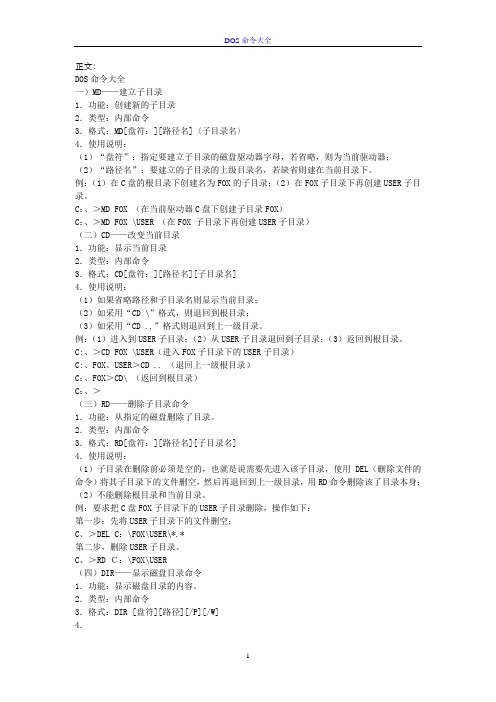
正文:DOS命令大全一)MD——建立子目录1.功能:创建新的子目录2.类型:内部命令3.格式:MD[盘符:][路径名]〈子目录名〉4.使用说明:(1)“盘符”:指定要建立子目录的磁盘驱动器字母,若省略,则为当前驱动器;(2)“路径名”:要建立的子目录的上级目录名,若缺省则建在当前目录下。
例:(1)在C盘的根目录下创建名为FOX的子目录;(2)在FOX子目录下再创建USER子目录。
C:、>MD FOX (在当前驱动器C盘下创建子目录FOX)C:、>MD FOX \USER (在FOX 子目录下再创建USER子目录)(二)CD——改变当前目录1.功能:显示当前目录2.类型:内部命令3.格式:CD[盘符:][路径名][子目录名]4.使用说明:(1)如果省略路径和子目录名则显示当前目录;(2)如采用“CD \”格式,则退回到根目录;(3)如采用“CD ..”格式则退回到上一级目录。
例:(1)进入到USER子目录;(2)从USER子目录退回到子目录;(3)返回到根目录。
C:、>CD FOX \USER(进入FOX子目录下的USER子目录)C:、FOX、USER>CD .. (退回上一级根目录)C:、FOX>CD\ (返回到根目录)C:、>(三)RD——删除子目录命令1.功能:从指定的磁盘删除了目录。
2.类型:内部命令3.格式:RD[盘符:][路径名][子目录名]4.使用说明:(1)子目录在删除前必须是空的,也就是说需要先进入该子目录,使用DEL(删除文件的命令)将其子目录下的文件删空,然后再退回到上一级目录,用RD命令删除该了目录本身;(2)不能删除根目录和当前目录。
例:要求把C盘FOX子目录下的USER子目录删除,操作如下:第一步:先将USER子目录下的文件删空;C、>DEL C:\FOX\USER\*.*第二步,删除USER子目录。
C、>RD C:\FOX\USER(四)DIR——显示磁盘目录命令1.功能:显示磁盘目录的内容。
Window系统Dos命令大全
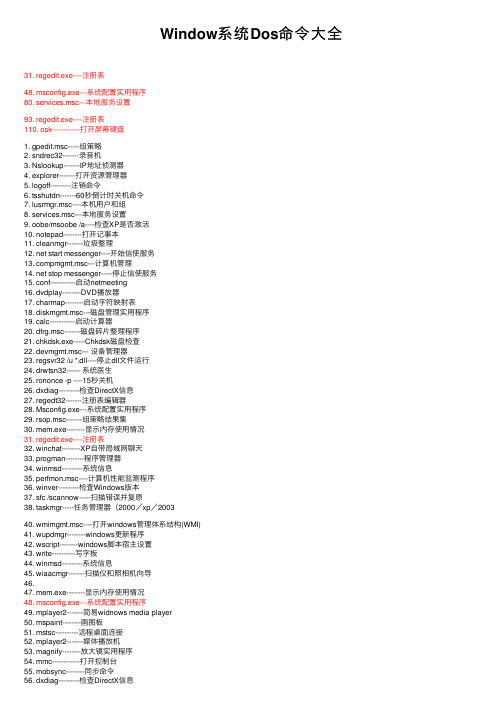
Window系统Dos命令⼤全31. regedit.exe----注册表48. msconfig.exe---系统配置实⽤程序80. services.msc---本地服务设置93. regedit.exe----注册表110. osk------------打开屏幕键盘1. gpedit.msc-----组策略2. sndrec32-------录⾳机3. Nslookup-------IP地址侦测器4. explorer-------打开资源管理器5. logoff---------注销命令6. tsshutdn-------60秒倒计时关机命令7. lusrmgr.msc----本机⽤户和组8. services.msc---本地服务设置9. oobe/msoobe /a----检查XP是否激活10. notepad--------打开记事本11. cleanmgr-------垃圾整理12. net start messenger----开始信使服务13. compmgmt.msc---计算机管理14. net stop messenger-----停⽌信使服务15. conf-----------启动netmeeting16. dvdplay--------DVD播放器17. charmap--------启动字符映射表18. diskmgmt.msc---磁盘管理实⽤程序19. calc-----------启动计算器20. dfrg.msc-------磁盘碎⽚整理程序21. chkdsk.exe-----Chkdsk磁盘检查22. devmgmt.msc--- 设备管理器23. regsvr32 /u *.dll----停⽌dll⽂件运⾏24. drwtsn32------ 系统医⽣25. rononce -p ----15秒关机26. dxdiag---------检查DirectX信息27. regedt32-------注册表编辑器28. Msconfig.exe---系统配置实⽤程序29. rsop.msc-------组策略结果集30. mem.exe--------显⽰内存使⽤情况31. regedit.exe----注册表32. winchat--------XP⾃带局域⽹聊天33. progman--------程序管理器34. winmsd---------系统信息35. perfmon.msc----计算机性能监测程序36. winver---------检查Windows版本37. sfc /scannow-----扫描错误并复原38. taskmgr-----任务管理器(2000/xp/200340. wmimgmt.msc----打开windows管理体系结构(WMI)41. wupdmgr--------windows更新程序42. wscript--------windows脚本宿主设置43. write----------写字板44. winmsd---------系统信息45. wiaacmgr-------扫描仪和照相机向导46.47. mem.exe--------显⽰内存使⽤情况48. msconfig.exe---系统配置实⽤程序49. mplayer2-------简易widnows media player50. mspaint--------画图板51. mstsc----------远程桌⾯连接52. mplayer2-------媒体播放机53. magnify--------放⼤镜实⽤程序54. mmc------------打开控制台55. mobsync--------同步命令56. dxdiag---------检查DirectX信息57. drwtsn32------ 系统医⽣58. devmgmt.msc--- 设备管理器59. dfrg.msc-------磁盘碎⽚整理程序60. diskmgmt.msc---磁盘管理实⽤程序61. dcomcnfg-------打开系统组件服务62. ddeshare-------打开DDE共享设置63. dvdplay--------DVD播放器64. net stop messenger-----停⽌信使服务65. net start messenger----开始信使服务66. notepad--------打开记事本67. nslookup-------⽹络管理的⼯具向导68. ntbackup-------系统备份和还原69. narrator-------屏幕“讲述⼈”70. ntmsmgr.msc----移动存储管理器71. ntmsoprq.msc---移动存储管理员操作请求72. netstat -an----(TC)命令检查接⼝73. syncapp--------创建⼀个公⽂包74. sysedit--------系统配置编辑器75. sigverif-------⽂件签名验证程序76. sndrec32-------录⾳机77. shrpubw--------创建共享⽂件夹78. secpol.msc-----本地安全策略79. syskey---------系统加密,⼀旦加密就不能解开,保护windows xp系统的双重密码80. services.msc---本地服务设置81. Sndvol32-------⾳量控制程序82. sfc.exe--------系统⽂件检查器83. sfc /scannow---windows⽂件保护84. tsshutdn-------60秒倒计时关机命令85. tourstart------xp简介(安装完成后出现的漫游xp程序)86. taskmgr--------任务管理器87. eventvwr-------事件查看器88. eudcedit-------造字程序89. explorer-------打开资源管理器90. packager-------对象包装程序91. perfmon.msc----计算机性能监测程序92. progman--------程序管理器93. regedit.exe----注册表94. rsop.msc-------组策略结果集95. regedt32-------注册表编辑器96. rononce -p ----15秒关机97. regsvr32 /u *.dll----停⽌dll⽂件运⾏98. regsvr32 /u zipfldr.dll------取消ZIP⽀持99. cmd.exe--------CMD命令提⽰符100. chkdsk.exe-----Chkdsk磁盘检查101. certmgr.msc----证书管理实⽤程序102. calc-----------启动计算器103. charmap--------启动字符映射表104. cliconfg-------SQL SERVER 客户端⽹络实⽤程序105. Clipbrd--------剪贴板查看器106. conf-----------启动netmeeting107. compmgmt.msc---计算机管理108. cleanmgr-------垃圾整理109. ciadv.msc------索引服务程序110. osk------------打开屏幕键盘111. odbcad32-------ODBC数据源管理器112. oobe/msoobe /a----检查XP是否激活113. lusrmgr.msc----本机⽤户和组114. logoff---------注销命令115. iexpress-------⽊马捆绑⼯具,系统⾃带116. Nslookup-------IP地址侦测器117. fsmgmt.msc-----共享⽂件夹管理器118. utilman--------辅助⼯具管理器119. gpedit.msc-----组策略做个备忘录来⽤!。
MSDOS命令大全

MSDOS命令大全at 22:00 Shutdown -s:22:00关机,到了22点电脑就会出现“系统关机”对话框,默认有30秒钟的倒计时并提示你保存工作Shutdown.exe -s -f -t 3600:倒计时的方式关机这里表示60分钟后自动关机shutdown -a:取消自动关机shutdown -i:打开设置自动关机对话框,对自动关机进行设置Shutdown.exe的参数:-s:关闭本地计算机-a:取消关机操作-f:强行关闭应用程序而没有警告-m \\计算机名:控制远程计算机-i:显示图形用户界面,但必须是Shutdown的第一个选项-l:注销当前用户-r:关机并重启-t 时间:设置关机倒计时-c "消息内容":输入关机对话框中的消息内容(不能超127个字符)开始-运行-命令大全1. gpedit.msc-----组策略2. sndrec32-------录音机3. Nslookup-------IP地址侦测器4. explorer-------打开资源管理器5. logoff---------注销命令6. tsshutdn-------60秒倒计时关机命令7. lusrmgr.msc----本机用户和组8. services.msc---本地服务设置9. oobe/msoobe /a----检查XP是否激活10. notepad--------打开记事本11. cleanmgr-------垃圾整理12. net start messenger----开始信使服务13. compmgmt.msc---计算机管理14. net stop messenger-----停止信使服务15. conf-----------启动netmeeting16. dvdplay--------DVD播放器17. charmap--------启动字符映射表18. diskmgmt.msc---磁盘管理实用程序19. calc-----------启动计算器20. dfrg.msc-------磁盘碎片整理程序21. chkdsk.exe-----Chkdsk磁盘检查22. devmgmt.msc--- 设备管理器23. regsvr32 /u *.dll----停止dll文件运行24. drwtsn32------ 系统医生25. rononce -p ----15秒关机26. dxdiag---------检查DirectX信息27. regedt32-------注册表编辑器28. Msconfig.exe---系统配置实用程序29. rsop.msc-------组策略结果集30. mem.exe--------显示内存使用情况31. regedit.exe----注册表32. winchat--------XP自带局域网聊天33. progman--------程序管理器34. winmsd---------系统信息35. perfmon.msc----计算机性能监测程序36. winver---------检查Windows版本37. sfc /scannow-----扫描错误并复原38. taskmgr-----任务管理器(2000/xp/200339. winver---------检查Windows版本40. wmimgmt.msc----打开windows管理体系结构(WMI)41. wupdmgr--------windows更新程序42. wscript--------windows脚本宿主设置43. write----------写字板44. winmsd---------系统信息45. wiaacmgr-------扫描仪和照相机向导46. winchat--------XP自带局域网聊天47. mem.exe--------显示内存使用情况48. Msconfig.exe---系统配置实用程序49. mplayer2-------简易widnows media player50. mspaint--------画图板51. mstsc----------远程桌面连接52. mplayer2-------媒体播放机53. magnify--------放大镜实用程序54. mmc------------打开控制台55. mobsync--------同步命令56. dxdiag---------检查DirectX信息57. drwtsn32------ 系统医生58. devmgmt.msc--- 设备管理器59. dfrg.msc-------磁盘碎片整理程序60. diskmgmt.msc---磁盘管理实用程序61. dcomcnfg-------打开系统组件服务62. ddeshare-------打开DDE共享设置63. dvdplay--------DVD播放器64. net stop messenger-----停止信使服务65. net start messenger----开始信使服务66. notepad--------打开记事本67. nslookup-------网络管理的工具向导68. ntbackup-------系统备份和还原69. narrator-------屏幕“讲述人”70. ntmsmgr.msc----移动存储管理器71. ntmsoprq.msc---移动存储管理员操作请求72. netstat -an----(TC)命令检查接口73. syncapp--------创建一个公文包74. sysedit--------系统配置编辑器75. sigverif-------文件签名验证程序76. sndrec32-------录音机77. shrpubw--------创建共享文件夹78. secpol.msc-----本地安全策略79. syskey---------系统加密,一旦加密就不能解开,保护windows xp系统的双重密码80. services.msc---本地服务设置81. Sndvol32-------音量控制程序82. sfc.exe--------系统文件检查器83. sfc /scannow---windows文件保护84. tsshutdn-------60秒倒计时关机命令85. tourstart------xp简介(安装完成后出现的漫游xp程序)86. taskmgr--------任务管理器87. eventvwr-------事件查看器88. eudcedit-------造字程序89. explorer-------打开资源管理器90. packager-------对象包装程序91. perfmon.msc----计算机性能监测程序92. progman--------程序管理器93. regedit.exe----注册表94. rsop.msc-------组策略结果集95. regedt32-------注册表编辑器96. rononce -p ----15秒关机97. regsvr32 /u *.dll----停止dll文件运行98. regsvr32 /u zipfldr.dll------取消ZIP支持99. cmd.exe--------CMD命令提示符100. chkdsk.exe-----Chkdsk磁盘检查101. certmgr.msc----证书管理实用程序102. calc-----------启动计算器103. charmap--------启动字符映射表104. cliconfg-------SQL SERVER 客户端网络实用程序105. Clipbrd--------剪贴板查看器106. conf-----------启动netmeeting107. compmgmt.msc---计算机管理108. cleanmgr-------垃圾整理109. ciadv.msc------索引服务程序110. osk------------打开屏幕键盘111. odbcad32-------ODBC数据源管理器112. oobe/msoobe /a----检查XP是否激活113. lusrmgr.msc----本机用户和组114. logoff---------注销命令115. iexpress-------木马捆绑工具,系统自带116. Nslookup-------IP地址侦测器117. fsmgmt.msc-----共享文件夹管理器118. utilman--------辅助工具管理器119. gpedit.msc-----组策略。
windos系统服务命令
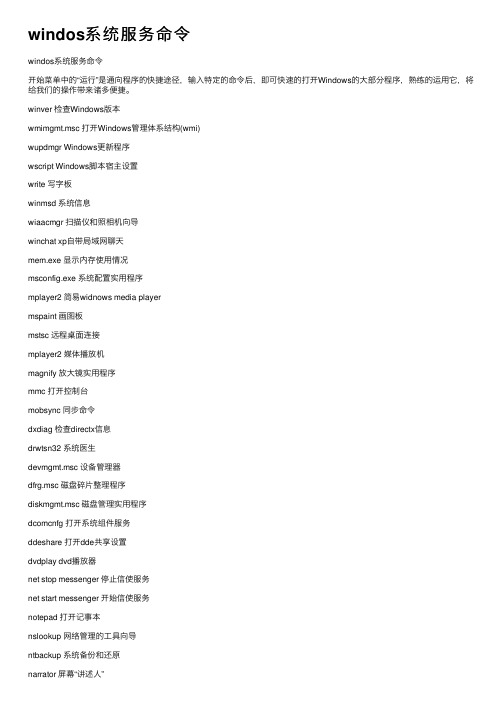
windos系统服务命令windos系统服务命令开始菜单中的“运⾏”是通向程序的快捷途径,输⼊特定的命令后,即可快速的打开Windows的⼤部分程序,熟练的运⽤它,将给我们的操作带来诸多便捷。
winver 检查Windows版本wmimgmt.msc 打开Windows管理体系结构(wmi)wupdmgr Windows更新程序wscript Windows脚本宿主设置write 写字板winmsd 系统信息wiaacmgr 扫描仪和照相机向导winchat xp⾃带局域⽹聊天mem.exe 显⽰内存使⽤情况msconfig.exe 系统配置实⽤程序mplayer2 简易widnows media playermspaint 画图板mstsc 远程桌⾯连接mplayer2 媒体播放机magnify 放⼤镜实⽤程序mmc 打开控制台mobsync 同步命令dxdiag 检查directx信息drwtsn32 系统医⽣devmgmt.msc 设备管理器dfrg.msc 磁盘碎⽚整理程序diskmgmt.msc 磁盘管理实⽤程序dcomcnfg 打开系统组件服务ddeshare 打开dde共享设置dvdplay dvd播放器net stop messenger 停⽌信使服务net start messenger 开始信使服务notepad 打开记事本nslookup ⽹络管理的⼯具向导ntbackup 系统备份和还原narrator 屏幕“讲述⼈”ntmsmgr.msc 移动存储管理器ntmsoprq.msc 移动存储管理员操作请求netstat -an (tc)命令检查接⼝syncapp 创建⼀个公⽂包sysedit 系统配置编辑器sigverif ⽂件签名验证程序sndrec32 录⾳机shrpubw 创建共享⽂件夹secpol.msc 本地安全策略syskey 系统加密,⼀旦加密就不能解开,保护Windows xp系统的双重密码services.msc 本地服务设置sndvol32 ⾳量控制程序sfc.exe 系统⽂件检查器sfc /scannow windows⽂件保护tsshutdn 60秒倒计时关机命令tourstart xp简介(安装完成后出现的漫游xp程序)taskmgr 任务管理器eventvwr 事件查看器eudcedit 造字程序explorer 打开资源管理器packager 对象包装程序perfmon.msc 计算机性能监测程序progman 程序管理器regedit.exe 注册表rsop.msc 组策略结果集regedt32 注册表编辑器rononce -p 15秒关机regsvr32 /u *.dll 停⽌dll⽂件运⾏regsvr32 /u zipfldr.dll 取消zip⽀持cmd.exe cmd命令提⽰符chkdsk.exe chkdsk磁盘检查certmgr.msc 证书管理实⽤程序calc 启动计算器charmap 启动字符映射表cliconfg sql server 客户端⽹络实⽤程序clipbrd 剪贴板查看器conf 启动netmeetingcompmgmt.msc 计算机管理cleanmgr 垃圾整理ciadv.msc 索引服务程序osk 打开屏幕键盘odbcad32 odbc数据源管理器oobe/msoobe /a 检查xp是否激活lusrmgr.msc 本机⽤户和组logoff 注销命令iexpress ⽊马捆绑⼯具,系统⾃带nslookup ip地址侦测器fsmgmt.msc 共享⽂件夹管理器utilman 辅助⼯具管理器gpedit.msc 组策略以下为Windows操作系统的常⽤运⾏命令,执⾏这些命令,就能打开系统对应的相关实⽤程序,如果⼤家能基本利⽤,就能检查并修复系统的最基本的故障,除注销,关闭系统命令外,其它所有命令,⼤家不妨⼀试!!运⾏\输⼊CMD\输⼊对应的相关实⽤程序:. 打开C:\Documents and Settings\XXX(当前登录Windows XP的⽤户名).. 打开Windows XP所在的盘符下的Documents and Settings⽂件夹... 打开“我的电脑”选项。
dos常用命令

dos常用命令既然自个儿别愿搜,我就帮你搜吧一,ping它是用来检查网络是否通畅或者网络连接速度的命令。
作为一具日子在网络上的治理员或者黑客来讲,ping命令是第一具必须掌握的DOS命令,它所利用的原理是如此的:网络上的机器都有唯一确定的IP地址,我们给目标IP地址发送一具数据包,对方就要返回一具同样大小的数据包,依照返回的数据包我们能够确定目标主机的存在,能够初步推断目标主机的操作系统等。
下面就来看看它的一些常用的操作。
先看看帮助吧,在DOS窗口中键入:ping /? 回车,浮现如图1。
所示的帮助画面。
在此,我们只掌握一些基本的非常实用的参数就能够了(下同)。
-t 表示将别间断向目标IP发送数据包,直到我们强迫其停止。
试想,假如你使用100M的宽带接入,而目标IP是56K的小猫,这么要别了多久,目标IP就因为承受别了那么多的数据而掉线,呵呵,一次攻击就那么简单的实现了。
-l 定义发送数据包的大小,默以为32字节,我们利用它能够最大定义到65500字节。
结合上面介绍的-t参数一起使用,会有更好的效果哦。
-n 定义向目标IP发送数据包的次数,默以为3次。
假如网络速度比较慢,3次对我们来讲也白费了很多时刻,因为如今我们的目的仅仅是推断目标IP是否存在,这么就定义为一次吧。
讲明一下,假如-t 参数和 -n参数一起使用,ping命令就以放在后面的参数为标准,比如“ping IP -t -n 3”,尽管使用了-t参数,但并别是向来ping下去,而是只ping 3次。
另外,ping命令别一定非得ping IP,也能够直截了当ping主机域名,如此就能够得到主机的IP。
下面我们举个例子来讲明一下具体用法,如图2。
这个地方time=2表示从发出数据包到同意到返回数据包所用的时刻是2秒,从这个地方能够推断网络连接速度的大小。
从TTL的返回值能够初步推断被ping 主机的操作系统,之因此讲“初步推断”是因为那个值是能够修改的。
dos下常用的网络命令
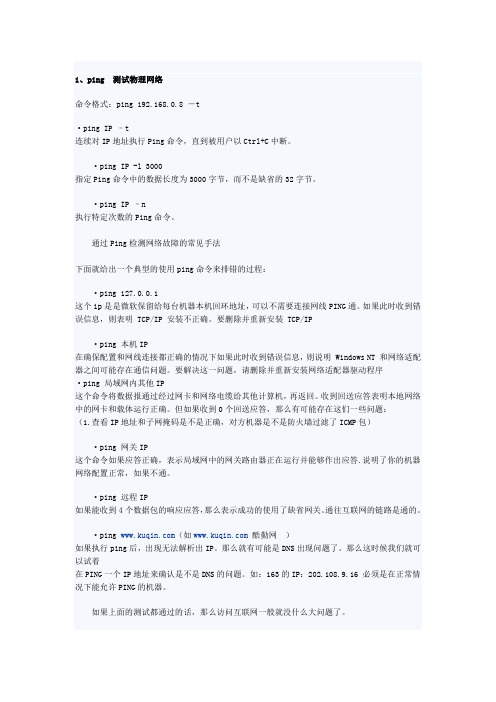
1、ping 测试物理网络命令格式:ping 192.168.0.8 -t·ping IP –t连续对IP地址执行Ping命令,直到被用户以Ctrl+C中断。
·ping IP -l 3000指定Ping命令中的数据长度为3000字节,而不是缺省的32字节。
·ping IP –n执行特定次数的Ping命令。
通过Ping检测网络故障的常见手法下面就给出一个典型的使用ping命令来排错的过程:·ping 127.0.0.1这个ip是是微软保留给每台机器本机回环地址,可以不需要连接网线PING通。
如果此时收到错误信息,则表明 TCP/IP 安装不正确。
要删除并重新安装 TCP/IP·ping 本机IP在确保配置和网线连接都正确的情况下如果此时收到错误信息,则说明 Windows NT 和网络适配器之间可能存在通信问题。
要解决这一问题,请删除并重新安装网络适配器驱动程序·ping 局域网内其他IP这个命令将数据报通过经过网卡和网络电缆给其他计算机,再返回。
收到回送应答表明本地网络中的网卡和载体运行正确。
但如果收到0个回送应答,那么有可能存在这们一些问题:(1.查看IP地址和子网掩码是不是正确,对方机器是不是防火墙过滤了ICMP包)·ping 网关IP这个命令如果应答正确,表示局域网中的网关路由器正在运行并能够作出应答.说明了你的机器网络配置正常,如果不通。
·ping 远程IP如果能收到4个数据包的响应应答,那么表示成功的使用了缺省网关。
通往互联网的链路是通的。
·ping (如酷勤网)如果执行ping后,出现无法解析出IP。
那么就有可能是DNS出现问题了。
那么这时候我们就可以试着在PING一个IP地址来确认是不是DNS的问题。
如:163的IP:202.108.9.16 必须是在正常情况下能允许PING的机器。
如果上面的测试都通过的话,那么访问互联网一般就没什么大问题了。
[工作]windos系统服务命令
![[工作]windos系统服务命令](https://img.taocdn.com/s3/m/4638861502d8ce2f0066f5335a8102d276a26198.png)
windos系统服务命令开始菜单中的“运行”是通向程序的快捷途径,输入特定的命令后,即可快速的打开Windows的大部分程序,熟练的运用它,将给我们的操作带来诸多便捷。
winver 检查Windows版本wmimgmt.msc 打开Windows管理体系结构(wmi)wupdmgr Windows更新程序wscript Windows脚本宿主设置write 写字板winmsd 系统信息wiaacmgr 扫描仪和照相机向导winchat xp自带局域网聊天mem.exe 显示内存使用情况msconfig.exe 系统配置实用程序mplayer2 简易widnows media playermspaint 画图板mstsc 远程桌面连接mplayer2 媒体播放机magnify 放大镜实用程序mmc 打开控制台mobsync 同步命令dxdiag 检查directx信息drwtsn32 系统医生devmgmt.msc 设备管理器dfrg.msc 磁盘碎片整理程序diskmgmt.msc 磁盘管理实用程序dcomcnfg 打开系统组件服务ddeshare 打开dde共享设置dvdplay dvd播放器net stop messenger 停止信使服务net start messenger 开始信使服务notepad 打开记事本nslookup 网络管理的工具向导ntbackup 系统备份和还原narrator 屏幕“讲述人”ntmsmgr.msc 移动存储管理器ntmsoprq.msc 移动存储管理员操作请求netstat -an (tc)命令检查接口syncapp 创建一个公文包sysedit 系统配置编辑器sigverif 文件签名验证程序sndrec32 录音机shrpubw 创建共享文件夹secpol.msc 本地安全策略syskey 系统加密,一旦加密就不能解开,保护Windows xp系统的双重密码services.msc 本地服务设置sndvol32 音量控制程序sfc.exe 系统文件检查器sfc /scannow windows文件保护 tsshutdn 60秒倒计时关机命令tourstart xp简介(安装完成后出现的漫游xp程序)taskmgr 任务管理器eventvwr 事件查看器eudcedit 造字程序explorer 打开资源管理器packager 对象包装程序perfmon.msc 计算机性能监测程序progman 程序管理器regedit.exe 注册表rsop.msc 组策略结果集regedt32 注册表编辑器rononce -p 15秒关机regsvr32 /u *.dll 停止dll文件运行regsvr32 /u zipfldr.dll 取消zip支持cmd.exe cmd命令提示符chkdsk.exe chkdsk磁盘检查certmgr.msc 证书管理实用程序calc 启动计算器charmap 启动字符映射表cliconfg sql server 客户端网络实用程序clipbrd 剪贴板查看器conf 启动netmeetingcompmgmt.msc 计算机管理cleanmgr 垃圾整理ciadv.msc 索引服务程序osk 打开屏幕键盘odbcad32 odbc数据源管理器oobe/msoobe /a 检查xp是否激活lusrmgr.msc 本机用户和组logoff 注销命令iexpress 木马捆绑工具,系统自带nslookup ip地址侦测器fsmgmt.msc 共享文件夹管理器utilman 辅助工具管理器gpedit.msc 组策略以下为Windows操作系统的常用运行命令,执行这些命令,就能打开系统对应的相关实用程序,如果大家能基本利用,就能检查并修复系统的最基本的故障,除注销,关闭系统命令外,其它所有命令,大家不妨一试!!运行\输入CMD\输入对应的相关实用程序:. 打开C:\Documents and Settings\XXX(当前登录Windows XP的用户名).. 打开Windows XP所在的盘符下的Documents and Settings文件夹... 打开“我的电脑”选项。
用指令怎么重启IIS服务

用指令怎么重启IIS服务
我们在配置iis的时候总需要重启iis,那么大家知道指令怎么重启IIS服务吗?就让店铺来告诉大家用指令重启IIS服务的方法吧,希望可以帮助到大家。
用指令重启IIS服务方法
1.使用快捷组合键win+r打开运行窗口,输入“cmd”按回车确认。
如下图所示
2.在命令提示符后输入“net stop iisadmin /y”按回车,表示要停止iis服务,如下图所示
3.然后接着再次输入“net stop iisadmin /y”按回车,表示要启动iis服务。
如下图所示
4.接着继续输入命令“net start w3svc”按回车确定,表示已经启动web服务。
如下图所示。
常用dos命令介绍

DOS命令是一种在DOS和Windows命令提示符下用于执行各种系统任务的简单命令。
这些命令对于管理和维护计算机系统非常有用。
以下是一些常用的DOS命令及其简要说明:1. `dir`:列出目录中的文件和子目录。
2. `cd`:更改当前目录。
3. `copy`:复制文件。
4. `del`:删除文件或目录。
5. `move`:移动或重命名文件和目录。
6. `ren`:重命名文件或目录。
7. `type`:显示文件内容。
8. `edit`:启动文本编辑器。
9. `find`:搜索文件中的文本。
10. `attrib`:更改文件属性。
11. `time` 和`date`:设置日期和时间。
12. `ver`:显示操作系统版本信息。
13. `format`:格式化磁盘分区。
14. `prompt`:更改命令提示符的显示方式。
15. `pause`:暂停执行,直到用户按下任意键继续。
以下是一些更具体的DOS命令的详细说明:* `dir`:此命令用于列出指定目录中的所有文件和子目录。
它还可以使用各种选项和参数来更改其行为,例如按名称、大小、修改日期等排序文件,或者只显示特定类型的文件(如文本文件或二进制文件)。
* `copy`:此命令用于复制文件和目录。
它通常接受源文件或源目录和目标目录作为参数,并将源文件或源目录复制到目标位置。
* `del` 和`remove`:这些命令用于删除文件和目录。
它们通常接受要删除的文件或目录的名称作为参数。
* `move` 和`rename`:这些命令用于移动或重命名文件和目录。
它们通常接受源文件或源目录和目标位置作为参数,并将源文件或源目录移动或重命名为新的名称。
* `time` 和`date`:这些命令用于设置或显示计算机的系统日期和时间。
它们通常用于同步计算机的系统时间,以便与其他系统或网络进行时间同步。
* `ver`:此命令用于显示操作系统的版本信息,包括操作系统的名称、版本号、架构和补丁级别等。
dos常用命令
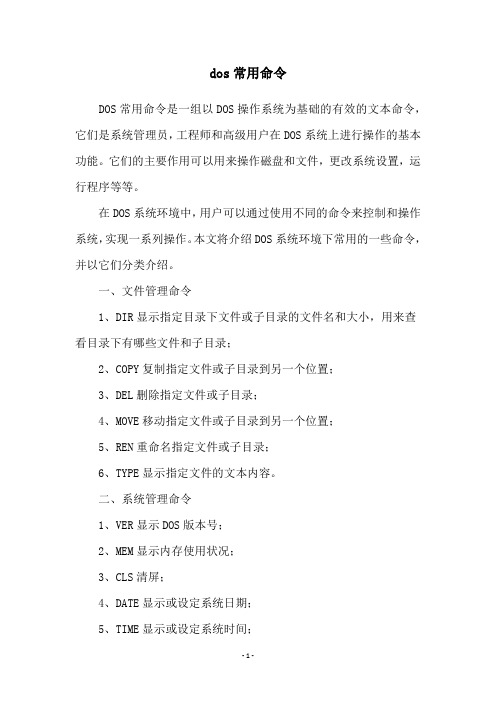
dos常用命令
DOS常用命令是一组以DOS操作系统为基础的有效的文本命令,它们是系统管理员,工程师和高级用户在DOS系统上进行操作的基本功能。
它们的主要作用可以用来操作磁盘和文件,更改系统设置,运行程序等等。
在DOS系统环境中,用户可以通过使用不同的命令来控制和操作系统,实现一系列操作。
本文将介绍DOS系统环境下常用的一些命令,并以它们分类介绍。
一、文件管理命令
1、DIR显示指定目录下文件或子目录的文件名和大小,用来查看目录下有哪些文件和子目录;
2、COPY复制指定文件或子目录到另一个位置;
3、DEL删除指定文件或子目录;
4、MOVE移动指定文件或子目录到另一个位置;
5、REN重命名指定文件或子目录;
6、TYPE显示指定文件的文本内容。
二、系统管理命令
1、VER显示DOS版本号;
2、MEM显示内存使用状况;
3、CLS清屏;
4、DATE显示或设定系统日期;
5、TIME显示或设定系统时间;
6、CHKDSK检查磁盘状况;
7、FORMAT格式化磁盘。
三、程序管理命令
1、EDIT文本编辑器;
2、EXIT退出DOS环境;
3、CTTY更改显示终端;
4、RD删除指定目录;
5、CALL调用批处理程序;
6、START启动和执行应用程序等。
DOS系统环境中的命令的数量并不多,但是每个命令的功能都非常强大,可供管理员在操作系统中进一步操作使用。
本文简要介绍了DOS系统中常用命令的分类和功能,可供参考。
但是,要想深入详细的使用每个命令,仍需要像在实际应用中,不断加强实践性的操作练习,这样才能真正掌握它们的用法,不断提高技能。
CMD命令大全DOS命令使用方法(超全)

CMD命令大全DOS命令使用方法(超全)以下是一些常用的CMD命令和DOS命令以及它们的使用方法:1. dir:显示当前目录下的文件和子目录。
示例:dir2. cd:改变当前目录。
示例:cd C:\Users3. mkdir:创建新的目录。
示例:mkdir NewFolder4. rmdir:删除目录。
示例:rmdir OldFolder5. copy:复制文件。
示例:copy file1.txt file2.txt6. del:删除文件。
示例:del file.txt7. ren:重命名文件或文件夹。
示例:ren old.txt new.txt8. move:移动文件或文件夹。
示例:move file.txt C:\NewFolder9. type:显示文件内容。
示例:type file.txt10. find:在文件中查找字符串。
示例:find "keyword" file.txt11. format:格式化磁盘。
示例:format C:12. chkdsk:检查和修复磁盘错误。
示例:chkdsk C:13. ipconfig:显示网络配置信息。
示例:ipconfig /all14. ping:测试网络连接。
15. netstat:显示网络连接和端口状态。
示例:netstat -a16. tasklist:显示当前正在运行的进程。
示例:tasklist17. taskkill:结束正在运行的进程。
示例:taskkill /f /im process.exe18. systeminfo:显示系统配置信息。
示例:systeminfo示例:regedit20. gpupdate:立即更新组策略。
示例:gpupdate /force21. shutdown:关闭或重新启动计算机。
示例:shutdown /s /t 0 (关闭计算机)shutdown /r /t 0 (重新启动计算机)22. ipconfig /renew:刷新 IP 地址。
DOS下启动、关闭、重启IIS服务
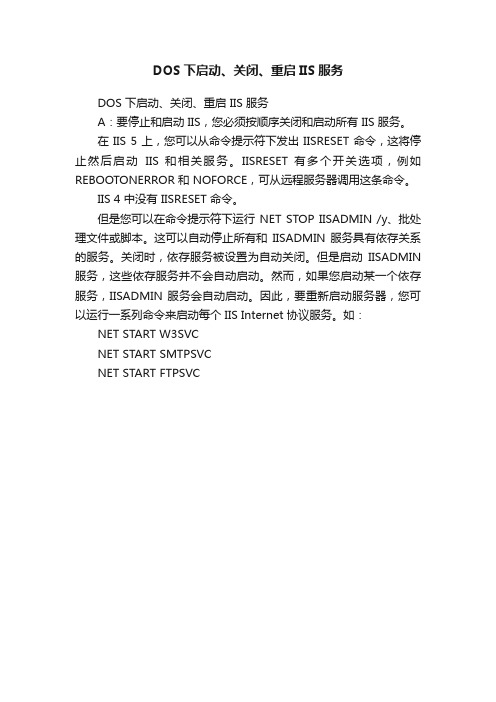
DOS下启动、关闭、重启IIS服务
DOS 下启动、关闭、重启 IIS 服务
A:要停止和启动 IIS,您必须按顺序关闭和启动所有 IIS 服务。
在 IIS 5 上,您可以从命令提示符下发出 IISRESET 命令,这将停止然后启动IIS 和相关服务。
IISRESET 有多个开关选项,例如REBOOTONERROR 和 NOFORCE,可从远程服务器调用这条命令。
IIS 4 中没有 IISRESET 命令。
但是您可以在命令提示符下运行 NET STOP IISADMIN /y、批处理文件或脚本。
这可以自动停止所有和IISADMIN 服务具有依存关系的服务。
关闭时,依存服务被设置为自动关闭。
但是启动IISADMIN 服务,这些依存服务并不会自动启动。
然而,如果您启动某一个依存服务,IISADMIN 服务会自动启动。
因此,要重新启动服务器,您可以运行一系列命令来启动每个 IIS Internet 协议服务。
如:NET START W3SVC
NET START SMTPSVC
NET START FTPSVC。
- 1、下载文档前请自行甄别文档内容的完整性,平台不提供额外的编辑、内容补充、找答案等附加服务。
- 2、"仅部分预览"的文档,不可在线预览部分如存在完整性等问题,可反馈申请退款(可完整预览的文档不适用该条件!)。
- 3、如文档侵犯您的权益,请联系客服反馈,我们会尽快为您处理(人工客服工作时间:9:00-18:30)。
一。
DOS下各种常用命令和用途:
winver---------检查Windows版本wmimgmt.msc----打开windows管理体系结构wupdmgr--------windows更新程序
winver---------检查Windows版本wmimgmt.msc----打开windows管理体系结构wupdmgr--------windows更新程序
wwww--------windows脚本宿主设置
write----------写字板winmsd-----系统信息wiaacmgr-------扫描仪和照相机向导winchat--------XP自带局域网聊天
mem.exe--------显示内存使用情况Msconfig.exe---系统配置实用程序
mplayer2-------简易widnows media player mspaint--------画图板
mstsc----------远程桌面连接
mplayer2-------媒体播放机
magnify--------放大镜实用程序
mmc------------打开控制台
mobsync--------同步命令
dxdiag---------检查DirectX信息
drwtsn32------ 系统医生
devmgmt.msc--- 设备管理器
dfrg.msc-------磁盘碎片整理程序diskmgmt.msc---磁盘管理实用程序dcomcnfg-------打开系统组件服务ddeshare-------打开DDE共享设置dvdplay--------DVD播放器
net stop messenger-----停止信使服务
net start messenger----开始信使服务notepad--------打开记事本
nslookup-------网络管理的工具向导ntbackup-------系统备份和还原
narrator-------屏幕"讲述人"
ntmsmgr.msc----移动存储管理器ntmsoprq.msc---移动存储管理员操作请求netstat -an----(TC命令检查接口syncapp--------创建一个公文包
sysedit--------系统配置编辑器
sigverif-------文件签名验证程序
sndrec32-------录音机
shrpubw--------创建共享文件夹
secpol.msc-----本地安全策略
syskey---------系统加密,一旦加密就不能解开,保护windows xp系统的双重密码services.msc---本地服务设置
Sndvol32-------音量控制程序
sfc.exe--------系统文件检查器
sfc /scannow---windows文件保护
tsshutdn-------60秒倒计时关机命令
tourstart------xp简介(安装完成后出现的漫游xp程序 taskmgr--------任务管理器
eventvwr-------事件查看器
eudcedit-------造字程序
explorer-------打开资源管理器
packager-------对象包装程序
perfmon.msc----计算机性能监测程序
progman--------程序管理器
regedit.exe----注册表
rsop.msc-------组策略结果集
regedt32-------注册表编辑器
rononce -p ----15秒关机
regsvr32 /u *.dll----停止dll文件运行
regsvr32 /u zipfldr.dll------取消ZIP支持
cmd.exe--------CMD命令提示符
chkdsk.exe-----Chkdsk磁盘检查
certmgr.msc----证书管理实用程序
calc-----------启动计算器
charmap--------启动字符映射表
cliconfg-------SQL SERVER 客户端网络实用程序Clipbrd--------剪贴板查看器
conf-----------启动netmeeting
compmgmt.msc---计算机管理
cleanmgr-------**整理
ciadv.msc------索引服务程序
osk------------打开屏幕键盘
odbcad32-------ODBC数据源管理器
oobe/msoobe /a----检查XP是否激活
lusrmgr.msc----本机用户和组
logoff---------注销命令
iexpress-------木马捆绑工具,系统自带
Nslookup-------IP地址侦测器
fsmgmt.msc-----共享文件夹管理器
utilman--------辅助工具管理器
gpedit.msc-----组策略
二。
批处理命令行CMD启动停止重启IIS的命令study
启动IIS:
net start iisadmin (IIS的整个服务
net start w3svc (WWW网页WEB服务
停止IIS:
net stop iisadmin /y (会自动停止www、ftp和smtp服务如果用的IIS自带FTP 还可以执行
net start MSFtpsvc
命令来启动FTP 起源网
另外,还可以通过命名行使用iisreset命令加参数对IIS进行控制: C:\Documents and Settings\Administrator>iisreset /? IISRESET.EXE (c Microsoft Corp. 1998-1999 Usage:
iisreset [computername]
/RESTART 停止然后重新启动所有 Internet 服务。
/START 启动所有 Internet 服务。
/STOP 停止所有 Internet 服务。
/REBOOT 重新启动计算机。
/REBOOTonERROR 如果在启动、停止或重新启动 Internet 服务时发生错误,则重新启动计算机。
起源网资讯频道
/NOFORCE 假如尝试停止失败时,不要强制终止 Internet 服务。
/TIMEOUT:val 指定超时值(以秒为单位来等待 Internet 服务的成
功终止。
假如 REBOOTonERROR 参数已被指定,超时后可以重新启动计算机。
默认值为 20 秒重新开始,60 秒停止,0 秒重新启动。
bnxb出品
/STATUS 显示所有 Internet 服务的状态。
/ENABLE 在本地系统上启用 Internet 服务的重新启动。
/DISABLE 在本地系统上禁用 Internet 服务的重新启动。
附:批处理重启IIS-WEB服务器的命令,目的:通过自己编写代码实现IIS服务的重启
步骤:
1.新建一个记事本,命名为IIS.txt
2.打开IIS.txt记事本,添加如下代码:
@echo off
net stop iisadmin /yes
net start iisadmin
net start w3svc
3.另存为IIS.bat即可,双击IIS.bat就开始批处理命令。
连权限一起复制文件内容
在服务器上复制文件时,经常需要连文件的权限一起复制,用以下命令,可以复制
xcopy g:\ f:\ /o /e /c
这样可以复制G:盘的全部内容到F:盘,连子目录,连权限,忽略出错信息,注意如果是复制网站内容,请先停止IIS再复制。
三.网络命令:
stat [-a][-b]-e][-n][-o][-p proto][-r][-s][-v][interval]
(1netstat -a :显示所有连接和监听端口;
(2netstat -b
(3netstat -an :常用。
2.nslookup :看DNS
3.ipconfig /all
4.sfc :扫描所有受保护的系统文件并用正确的版本替换不正确的版本。
5.dns restart
dns stop
dns start :启动,重启或停止DNS服务器。
6.C:\ora92\bin\lsnrctl :在启动Oracle时若报错:TNS没有监听器时,可在lsnrctl> start启动TNS。
